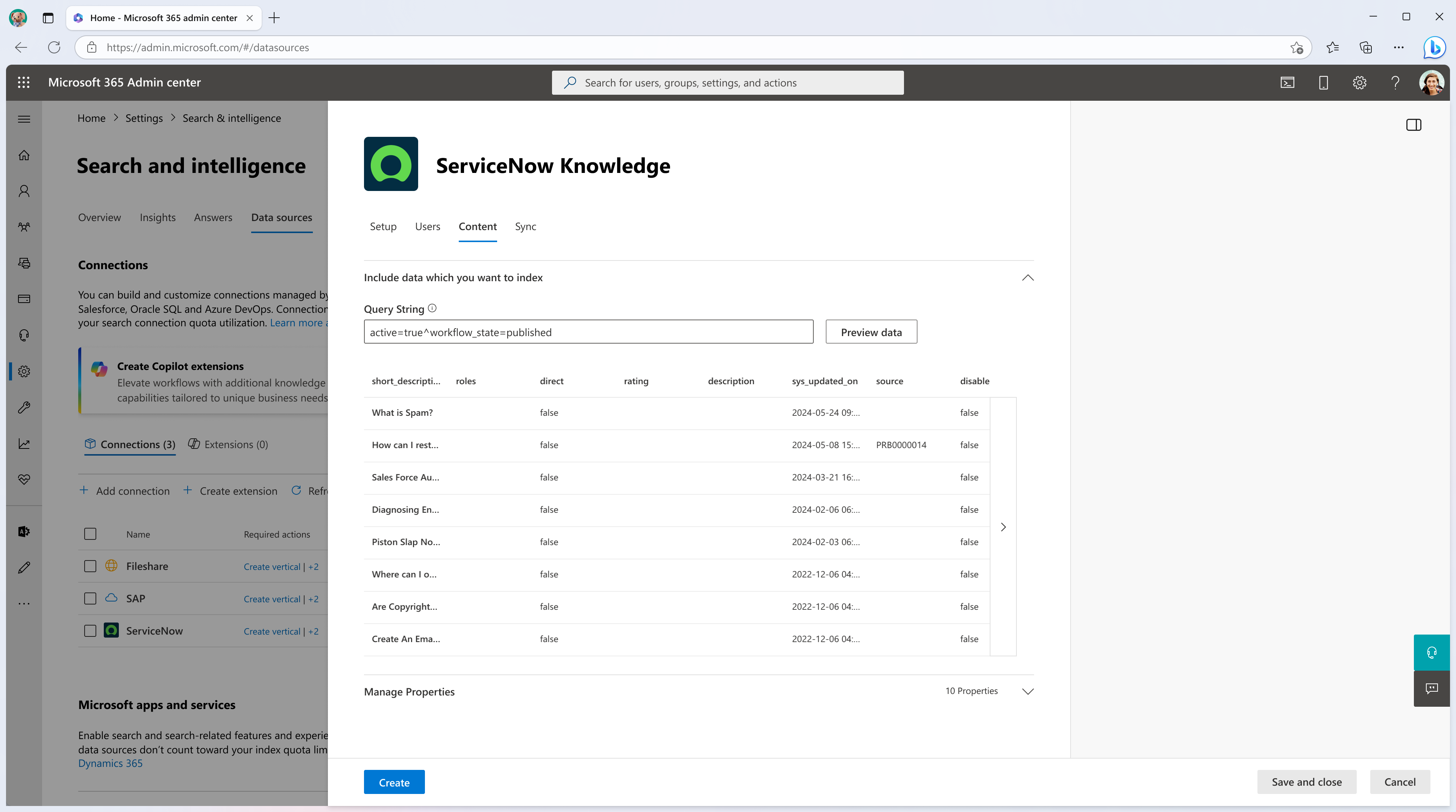Соединитель Microsoft Graph serviceNow Knowledge
С помощью соединителя ServiceNow Knowledge Microsoft Graph ваша организация может индексировать статьи базы знаний, которые видны всем пользователям или ограничены разрешениями условий пользователя в вашей организации. После настройки соединителя и индекса содержимого из ServiceNow пользователи могут искать эти статьи в Microsoft Copilot и в любом клиенте поиска (Майкрософт).
Эта статья предназначена для администраторов Microsoft 365 или тех, кто настраивает, запускает и отслеживает соединитель Microsoft Graph ServiceNow Knowledge.
Возможности
- Индексирование всех типов статей знаний
- Разрешить конечным пользователям задавать вопросы, связанные с рабочими процессами ИТ/отдела кадров в Copilot.
- Как запросить новое устройство?
- Как создать новое VPN-подключение?
- Разделы справки подать заявление на отпуск?
- Используйте семантический поиск в Copilot , чтобы пользователи могли находить релевантный контент на основе ключевых слов, личных предпочтений и социальных связей.
Ограничения
- Не поддерживает расширенные скрипты.
- Если определены разрешения уровня базы знаний и статьи знаний, то учитываются только разрешения на уровне статьи.
- Не индексирует вложения.
Предварительные условия
URL-адрес экземпляра ServiceNow. Чтобы подключиться к данным ServiceNow, вам потребуется URL-адрес экземпляра ServiceNow в вашей организации. URL-адрес экземпляра ServiceNow вашей организации обычно выглядит как
https://your-organization-name.service-now.com. (У вас нет? Узнайте, как создать тестовый экземпляр)Учетная запись службы. Чтобы подключиться к ServiceNow и разрешить соединителю ServiceNow Knowledge Microsoft Graph регулярно обновлять статьи знаний, требуется учетная запись службы с доступом на чтение определенных записей таблицы ServiceNow. Для успешного обхода различных сущностей учетной записи службы требуется доступ на чтение следующих записей таблицы ServiceNow .
Функция Необходимые таблицы для доступа на чтение Описание Статьи об индексировании знаний, доступные всем kb_knowledge Статьи об обходе знаний Индексирование и поддержка разрешений условий пользователя kb_uc_can_read_mtom Кто может читать эту база знаний kb_uc_can_contribute_mtom Кто может внести свой вклад в эту база знаний kb_uc_cannot_read_mtom Кто не может прочитать эту база знаний kb_uc_cannot_contribute_mtom Кто не может внести свой вклад в эту база знаний sys_user Чтение пользовательской таблицы sys_user_has_role Чтение сведений о роли пользователей sys_user_grmember Чтение членства пользователей в группах user_criteria Чтение разрешений условий пользователя kb_knowledge_base Чтение сведений база знаний sys_user_group Чтение сегментов группы пользователей sys_user_role Чтение ролей пользователей cmn_location Чтение сведений о расположении cmn_department Чтение сведений о отделе core_company Чтение атрибутов компании Свойства расширенной таблицы индекса (необязательно) sys_db_object Чтение сведений о расширенной таблице sys_dictionary Чтение расширенных свойств таблицы Вы можете создать и назначить роль для учетной записи службы, используемой для подключения с помощью поиска (Майкрософт). Узнайте, как назначить роль учетным записям ServiceNow. Для созданной роли можно назначить доступ на чтение к таблицам. Сведения о настройке доступа на чтение для записей таблиц см. в разделе Защита записей таблиц.
Если вы хотите индексировать свойства из расширенных таблицkb_knowledge, предоставьте доступ на чтение для sys_dictionary и sys_db_object. Доступ к этим таблицам необязателен. Вы можете индексировать свойства kb_knowledge таблицы без доступа к двум дополнительным таблицам.
Начало работы
В этом видео представлено пошаговое руководство по добавлению соединителя ServiceNow Knowledge Microsoft Graph.
1. Отображаемое имя
Отображаемое имя используется для идентификации каждой ссылки в Copilot, помогая пользователям легко распознавать связанный файл или элемент. Отображаемое имя также означает доверенное содержимое. Отображаемое имя также используется в качестве фильтра источника содержимого. Для этого поля используется значение по умолчанию, но его можно настроить на имя, которое распознают пользователи в вашей организации.
2. URL-адрес ServiceNow
Чтобы подключиться к данным ServiceNow, вам потребуется URL-адрес экземпляра ServiceNow в организации. URL-адрес экземпляра ServiceNow вашей организации обычно выглядит как https://your-organization-name.service-now.com.
3. Тип проверки подлинности
Для проверки подлинности и синхронизации содержимого из ServiceNow выберите один из трех поддерживаемых методов:
Обычная проверка подлинности
Введите имя пользователя и пароль учетной записи ServiceNow с ролью knowledge для проверки подлинности в экземпляре.
ServiceNow OAuth (рекомендуется)
[Щелкните, чтобы развернуть] Чтобы использовать ServiceNow OAuth для проверки подлинности, выполните следующие действия.
Администратору ServiceNow необходимо подготовить конечную точку в экземпляре ServiceNow, чтобы соединитель ServiceNow Knowledge Microsoft Graph смог получить к ней доступ. Дополнительные сведения см. в статье Создание конечной точки для доступа клиентов к экземпляру в документации ServiceNow.
В следующей таблице приведены рекомендации по заполнению формы создания конечной точки.
Поле Описание Рекомендованное значение Имя Уникальное значение, определяющее приложение, для которых требуется доступ OAuth. Поиск (Майкрософт) Идентификатор клиента Автоматически созданный уникальный идентификатор приложения только для чтения. Экземпляр использует идентификатор клиента при запросе маркера доступа. Н/Д Секрет клиента С помощью этой общей строки секрета экземпляр ServiceNow и Поиск (Майкрософт) разрешают обмен данными друг с другом. Следуйте рекомендациям по обеспечению безопасности, рассматривая секрет как пароль. URL-адрес перенаправления Обязательный URL-адрес обратного вызова, на который перенаправляет сервер авторизации. Для M365 Корпоративный: https:// gcs.office.com/v1.0/admin/oauth/callback,
For M365 Government: https:// gcsgcc.office.com/v1.0/admin/oauth/callbackURL-адрес логотипа URL-адрес, содержащий изображение логотипа приложения. Н/Д Активное Выберите поле проверка, чтобы сделать реестр приложений активным. Установите значение "Активный" Срок действия маркера обновления Количество секунд, в течение которых маркер обновления действителен. По умолчанию срок действия маркеров обновления истекает через 100 дней (8 640 000 секунд). 31 536 000 (один год) Срок жизни маркера доступа Количество секунд, в течение которых маркер доступа действителен. 43 200 (12 часов) Введите идентификатор клиента и секрет клиента, чтобы подключиться к экземпляру. После подключения используйте учетные данные учетной записи ServiceNow для проверки подлинности разрешения на обход контента. Учетная запись должна по крайней мере иметь роль знаний . Сведения о предоставлении доступа на чтение к дополнительным записям таблицы ServiceNow и разрешениям условий для индексов пользователей см. в таблице, указанной в разделе "Учетная запись службы" в разделе Предварительные требования .
Microsoft Entra ID OpenID Connect
Чтобы использовать Microsoft Entra ID OpenID Connect для проверки подлинности, выполните следующие действия.
Регистрация нового приложения в Microsoft Entra ID
Сведения о регистрации нового приложения в Microsoft Entra ID см. в разделе Регистрация приложения. Выберите каталог организации с одним клиентом. URI перенаправления не требуется. После регистрации запишите идентификатор приложения (клиента) и идентификатор каталога (клиента).
Создание секрета клиента
Дополнительные сведения о создании секрета клиента см. в статье Создание секрета клиента. Запишите секрет клиента.
Получение идентификатора объекта субъекта-службы
Выполните действия, чтобы получить идентификатор объекта субъекта-службы.
Запустите PowerShell.
Установите Azure PowerShell с помощью следующей команды.
Install-Module -Name Az -AllowClobber -Scope CurrentUserПодключение к Azure.
Connect-AzAccountПолучение идентификатора объекта субъекта-службы.
Get-AzADServicePrincipal -ApplicationId "Application-ID"Замените "Идентификатор приложения" идентификатором приложения (клиента) (без кавычек) приложения, зарегистрированного на шаге 1. Обратите внимание на значение объекта ID из выходных данных PowerShell. Это идентификатор субъекта-службы.
Теперь у вас есть вся информация, необходимая от портал Azure. Краткая сводка сведений приведена в таблице ниже.
Свойство Описание Идентификатор каталога (идентификатор клиента) Уникальный идентификатор клиента Microsoft Entra из шага 3.a. Идентификатор приложения (идентификатор клиента) Уникальный идентификатор приложения, зарегистрированного на шаге 3.a. Секрет клиента Секретный ключ приложения (из шага 3.b). Относитесь к нему как к паролю. Идентификатор субъекта-службы Удостоверение для приложения, работающего в качестве службы. (из шага 3.c)
Регистрация приложения ServiceNow
Экземпляр ServiceNow требует следующей конфигурации:
Зарегистрируйте новую сущность OAuth OIDC. Дополнительные сведения см. в статье Создание поставщика OAuth OIDC.
В следующей таблице приведены рекомендации по заполнению формы регистрации поставщика OIDC:
Поле Описание Рекомендуемое значение Имя Уникальное имя, идентифицирующее сущность OAuth OIDC. Microsoft Entra ID Идентификатор клиента Идентификатор клиента приложения, зарегистрированного на стороннем сервере OAuth OIDC. Экземпляр использует идентификатор клиента при запросе маркера доступа. Идентификатор приложения (клиента) из шага 3.a Секрет клиента Секрет клиента приложения, зарегистрированного на стороннем сервере OAuth OIDC. Секрет клиента из шага 3.b Все остальные значения могут быть по умолчанию.
В форме регистрации поставщика OIDC необходимо добавить новую конфигурацию поставщика OIDC. Щелкните значок поиска в поле Конфигурация поставщика OAuth OIDC , чтобы открыть записи конфигураций OIDC. Выберите Создать.
В следующей таблице приведены рекомендации по заполнению формы конфигурации поставщика OIDC.
Поле Рекомендуемое значение Поставщик OIDC Microsoft Entra ID URL-адрес метаданных OIDC URL-адрес должен иметь форму https://login.microsoftonline.com/<tenandId">/.well-known/openid-configuration.
Замените "tenantID" идентификатором каталога (клиента) из шага 3.a.Срок жизни кэша конфигурации OIDC 120 Приложение Глобальные Утверждение пользователя суб Поле пользователя Идентификатор пользователя Включение проверки утверждений JTI Отключено Выберите Отправить и обновите форму сущности OAuth OIDC.
Создайте учетную запись ServiceNow.
См. инструкции по созданию учетной записи ServiceNow и созданию пользователя в ServiceNow.
В следующей таблице приведены рекомендации по заполнению регистрации учетной записи пользователя ServiceNow.
Поле Рекомендуемое значение Идентификатор пользователя Идентификатор субъекта-службы из шага 3.c Только доступ к веб-службе Checked Все остальные значения можно оставить по умолчанию.
Включение роли Knowledge для учетной записи ServiceNow
Получите доступ к созданной учетной записи ServiceNow с идентификатором субъекта ServiceNow в качестве идентификатора пользователя и назначьте роль знаний. Инструкции по назначению роли учетной записи ServiceNow можно найти здесь. Назначьте роль пользователю. См. таблицу, упомянутую в разделе "Учетная запись службы" в разделе Предварительные требования , чтобы предоставить доступ на чтение к дополнительным записям таблицы ServiceNow и разрешениям условий индексирования пользователей.
Используйте идентификатор приложения в качестве идентификатора клиента (из шага 3.1) и секрет клиента (из шага 3.2) в мастере настройки Центра администрирования для проверки подлинности в экземпляре ServiceNow с помощью Microsoft Entra ID OpenID Connect.
4. Развертывание для ограниченной аудитории
Разверните это подключение в ограниченной базе пользователей, если вы хотите проверить его в Copilot и других поверхностях поиска, прежде чем развернуть развертывание для более широкой аудитории. Чтобы узнать больше об ограниченном выпуске, щелкните здесь.
На этом этапе вы можете создать подключение для ServiceNow Knowledge. Вы можете нажать кнопку Создать , и соединитель ServiceNow Knowledge Microsoft Graph начнет индексировать статьи из учетной записи ServiceNow.
Для других параметров, таких как разрешения доступа, правила включения данных, схема и частота обхода контента, мы задали значения по умолчанию в зависимости от того, что лучше всего подходит для данных ServiceNow. Ниже приведены значения по умолчанию:
| Пользователи | |
|---|---|
| Разрешения доступа | Только пользователи, имеющие доступ к содержимому в источнике данных. |
| Сопоставление удостоверений | Удостоверения источников данных, сопоставленные с помощью идентификаторов Microsoft Entra. |
| Содержимое | |
|---|---|
| Строка запроса | active=true^workflow_state=published |
| Управление свойствами | Чтобы проверка свойства по умолчанию и их схему, щелкните здесь. |
| Синхронизация | |
|---|---|
| Добавочный обход контента | Частота: каждые 15 минут |
| Полный обход контента | Частота: каждый день |
Если вы хотите изменить любое из этих значений, необходимо выбрать параметр Настраиваемая настройка .
Начало работы с соединителем Microsoft Graph serviceNow Knowledge
Настраиваемая настройка
Пользовательская настройка предназначена для администраторов, которые хотят изменить значения по умолчанию для параметров, перечисленных в таблице выше. После нажатия кнопки Настраиваемая настройка вы увидите еще три вкладки: Пользователи, Содержимое и Синхронизация.
Пользователи
Разрешения доступа
Соединитель ServiceNow Knowledge Microsoft Graph поддерживает разрешения на доступ, видимые для "Все" или "Только люди с доступом к содержимому в источнике данных". Индексированные данные отображаются в результатах и видны всем пользователям в организации или пользователям, имеющим к ним доступ через разрешение условия пользователя соответственно. Выберите наиболее подходящий для вашей организации.
Если статья знаний не включена с пользовательским критерием, она отображается в результатах всех сотрудников организации.
Важно!
В ServiceNow при оценке разрешений на чтение для пользователя рассматриваются разрешения на уровне статьи и разрешения на уровне базы знаний. Соединитель ServiceNow Knowledge Microsoft Graph обрабатывает разрешения по-разному:
Если статья содержит пользовательские критерии "Может читать", они помечаются в статье во время приема, а критерии пользователя Базы знаний "Может прочитать" или "Может внести вклад" игнорируются.
Если статья содержит условия пользователя "Не удается прочитать", а соответствующая база знаний также содержит условия пользователя "Не удается прочитать", то оба условия пользователя маркируются в статье.
Примечание.
Если пользователь является частью условий пользователя "Может читать" на уровне статьи, но не входит в критерии пользователя "Can Read" / "Can Contribute" на уровне базы знаний, пользователь не имеет доступа к статье в ServiceNow, но имеет доступ к этой статье в Microsoft Copilot, Поиска Майкрософт и других поверхностей M365. Обходной путь заключается в удалении пользователя из условий пользователя "Может читать" на уровне статьи.
Сопоставление удостоверений
По умолчанию для сопоставления удостоверений источников данных с Microsoft Entra ID проверяется, совпадает ли идентификатор Email пользователей ServiceNow с userPrincipalName (UPN) или Почтой пользователей в Microsoft Entra ID. Если вы считаете, что сопоставление по умолчанию не подходит для вашей организации, можно предоставить настраиваемую формулу сопоставления. Чтобы узнать больше о сопоставлении удостоверений, отличных от EntraID, щелкните здесь.
Содержимое
Строка запроса
С помощью строки запроса ServiceNow можно указать условия для синхронизации статей. Это похоже на предложение Where в инструкции SQL Select . Например, можно проиндексировать только опубликованные и активные статьи. Сведения о создании собственной строки запроса см. в статье Создание закодированной строки запроса с помощью фильтра.
Управление свойствами
Здесь можно добавить или удалить доступные свойства из источника данных ServiceNow, назначить схему свойству (определить, доступно ли свойство для поиска, с возможностью запроса, с возможностью извлечения или уточнения), изменить семантиковую метку и добавить псевдоним в свойство. Свойства, выбранные по умолчанию, перечислены ниже.
| Свойство source | Метка | Описание | Схема |
|---|---|---|---|
| AccessURL | url | Целевой URL-адрес элемента в источнике данных | Восстанавливать |
| Активное | |||
| ArticleType | |||
| Автор | authors | Назовите всех пользователей, которые участвовали или сотрудничали над элементом в источнике данных | Поиск, запрос, извлечение |
| CanReadUserCriteria | |||
| CannotReadUserCriteria | |||
| Содержимое | |||
| EntityType | |||
| ЗначокURL | iconUrl | URL-адрес значка, представляющий категорию или тип статьи. | Восстанавливать |
| KbKnowledgeBase | |||
| Номер | Восстанавливать | ||
| PreviewContent | Восстанавливать | ||
| Short_description | title | Заголовок элемента, который должен отображаться в Copilot и других интерфейсах поиска. | Поиск, извлечение |
| SysCreatedBy | createdBy | Имя пользователя, создавшего элемент в источнике данных. | Восстанавливать |
| SysCreatedOn | CreatedDateTime | Данные и время создания элемента в источнике данных | Восстанавливать |
| SysUpdatedBy | lastModifiedBy | Имя пользователя, который последним изменил элемент в источнике данных. | Восстанавливать |
| SysUpdatedOn | lastModifiedDateTime | Дата и время последнего изменения элемента в источнике данных. | Восстанавливать |
| WorkflowState | Восстанавливать |
Предварительный просмотр данных
Используйте кнопку предварительного просмотра результатов, чтобы проверить образцы значений выбранных свойств и фильтра запросов.
Синхронизация
Интервал обновления определяет частоту синхронизации данных между источником данных и индексом соединителя ServiceNow Knowledge Microsoft Graph. Существует два типа интервалов обновления: полный обход контента и добавочный обход контента. Дополнительные сведения см. здесь.
При необходимости можно изменить значения интервала обновления по умолчанию.
Чтение и запрет доступа к статьям базы знаний в соединителе ServiceNow Knowledge Microsoft Graph
[Щелкните, чтобы развернуть] Ниже приведено сценарное представление о том, как соединитель обрабатывает разрешения доступа на основе условий пользователя в ServiceNow Knowledge:
Примечание.
Термины, используемые в таблице ниже:
- Нет условий. Для статьи или базы знаний не определены пользовательские критерии. (Отличается от пустых условий, где определены условия пользователя, но в рамках условий все поля пусты)
- Условия пользователя по умолчанию: условия пользователя, определенные с помощью полей ServiceNow, таких как Пользователи, Группы, Роли, Расположение, Отдел и т. д.
- Пустые условия. Условия пользователя, где все поля имеют пустые значения.
Как определяется доступ на чтение
| База знаний | Статья знаний | Access | |
|---|---|---|---|
| Может читать | Может внести свой вклад | Может читать | |
| Любые условия | Любые условия | Условия пользователя по умолчанию | Соблюдались условия пользователя по умолчанию |
| Любые условия | Любые условия | По умолчанию + расширенные условия | По умолчанию соблюдались условия пользователя. Расширенные условия игнорируются. |
| Любые условия | Любые условия | Пустые условия + Любые условия | Доступ предоставляется каждому пользователю ServiceNow |
| Условия пользователя по умолчанию | Условия пользователя по умолчанию | Нет условий | По умолчанию соблюдались условия пользователя. [Примечание. Если условия пользователя "Не удается внести вклад", отсутствуют, следуются условия по умолчанию для "Может прочитать" и "Может внести вклад". Но если существует условие пользователя "Не удается внести вклад", то критерии пользователя "Can Contribute" не помечаются.] |
| По умолчанию + расширенные условия | По умолчанию + расширенные условия | Нет условий | По умолчанию соблюдались условия пользователя. Расширенные условия игнорируются. |
| Пустые условия | Любые условия | Нет условий | Доступ предоставляется каждому пользователю ServiceNow |
Как определяется запрет доступа
| База знаний | Статья знаний | Access |
|---|---|---|
| Не удается прочитать | Не удается прочитать | |
| Условия пользователя по умолчанию | Условия пользователя по умолчанию | Соблюдаются оба критерия на уровне базы и статьи. |
| Расширенные условия | Любые условия | Запретить доступ всем пользователям. |
| Любые условия | Расширенные условия | Запретить доступ всем пользователям. |
| Пустые условия + условия пользователя по умолчанию | Любые условия | Запретить доступ всем пользователям. |
| Любые условия | Пустые условия | Запретить доступ всем пользователям. |
Устранение неполадок
После публикации подключения можно просмотреть состояние на вкладке Источники данных в Центре администрирования. Сведения об обновлении и удалении см. в статье Управление соединителем. Инструкции по устранению распространенных проблем см. в статье Устранение неполадок с соединителем Microsoft Graph ServiceNow Knowledge.
Если у вас возникли проблемы или вы хотите отправить отзыв, обратитесь в Microsoft Graph | Поддержка.